C盘无法进行格式化怎么解决?
C盘无法进行格式化怎么解决?很多用户在C盘空间满了以后会想要通过格式化C盘的方式来清理C盘的空间,不过由于C盘是系统盘所以无法直接格式化,只能通过别的方法来解决空间不足的问题,那么C盘无法进行格式化怎么解决?下面就来看看小编分享的C盘无法进行格式化的解决方法。
C盘无法进行格式化解决方法
第一步:选择本地磁盘c,右键点击格式化。
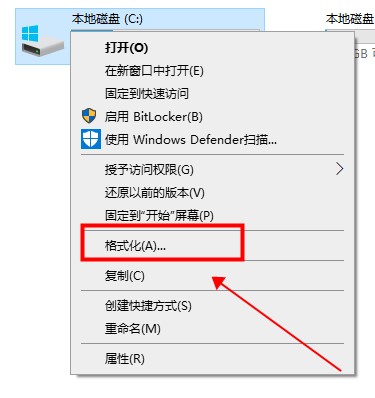
第二步:会弹出无法格式化改卷(上面也说了C盘是无法直接格式化的)
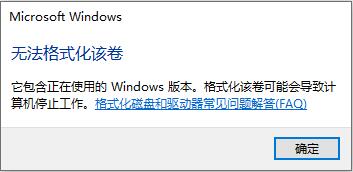
第三步:C盘内存实在不够用的用户不想重做系统,右键C盘点击属性。

第四步:点击磁盘清理进入。
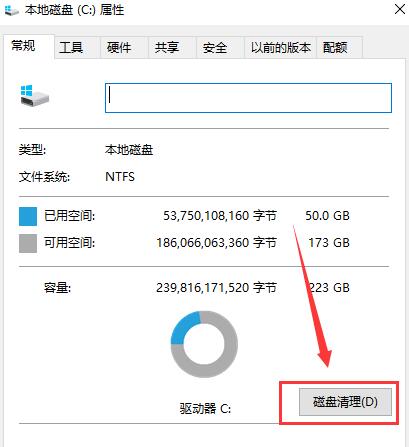
第五步:点击清理系统文件。
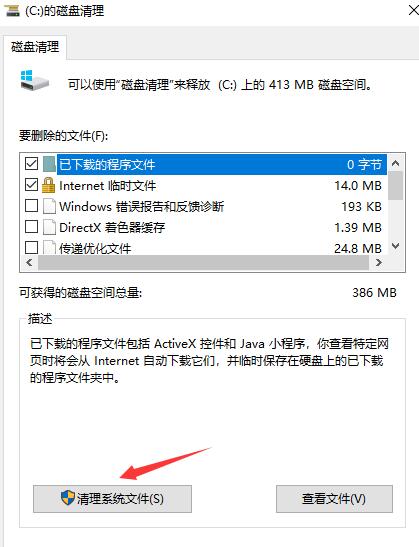
第六步:可以删除win10的一些占用磁盘内容,进行释放内存。
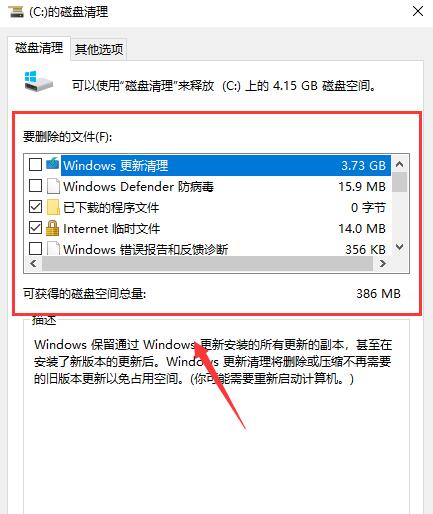
win7:
第一步:进入win7桌面,鼠标双击打开计算机,进入下一步。
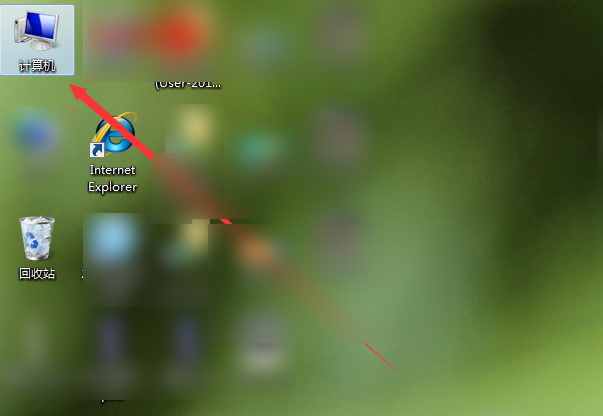
第二步:在打开的界面中鼠标右键c盘,点击格式化打开。
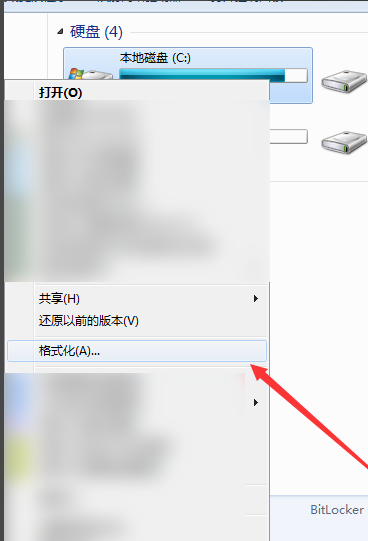
第三步:在弹出的格式化窗口中,勾选快速格式化,然后点击开始即可。
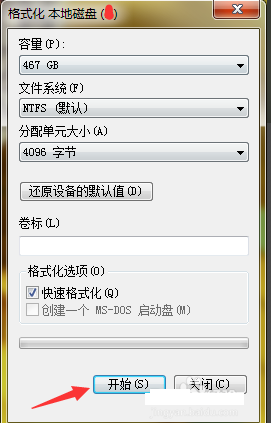
相关文章
- 2023-06-30win10系统advapi32.dll文件缺失怎么修复?
- 2023-06-30C盘无法进行格式化怎么解决?
- 2023-06-30msi afterburner硬件监控怎么设置?
- 2023-06-30msi afterburner核心频率调整后没变化怎么办?
- 2023-06-30msi afterburner怎么监控GPU温度?
- 2023-06-30msi afterburner怎么调节风扇参数?
- 2023-06-30msi afterburner怎么开启屏幕实时帧率显示?
- 2023-06-30msi afterburner配置文件位置在哪?
- 2023-06-30msi afterburner推荐设置怎么弄?
- 2023-06-30msi afterburner自定义数据怎么设置?
- 2023-06-29惠普暗影精灵9配置怎么样?
- 2023-06-29惠普暗影精灵9系列首发售价是多少?
- 2023-06-29win10玩游戏聊天框闪烁怎么解决?
- 2023-06-29win10C盘传递优化文件怎么清理?
- 2023-06-29TiWorker.exe内存占用过高怎么解决?









